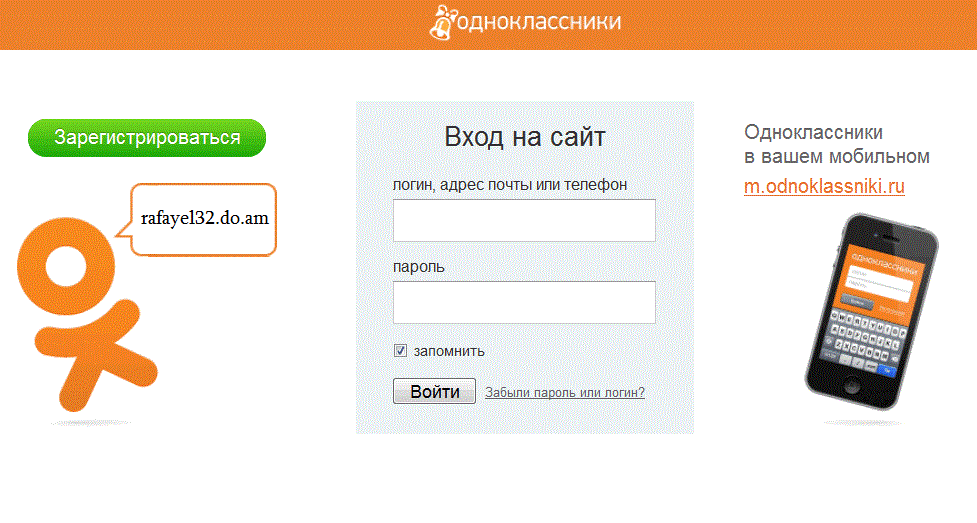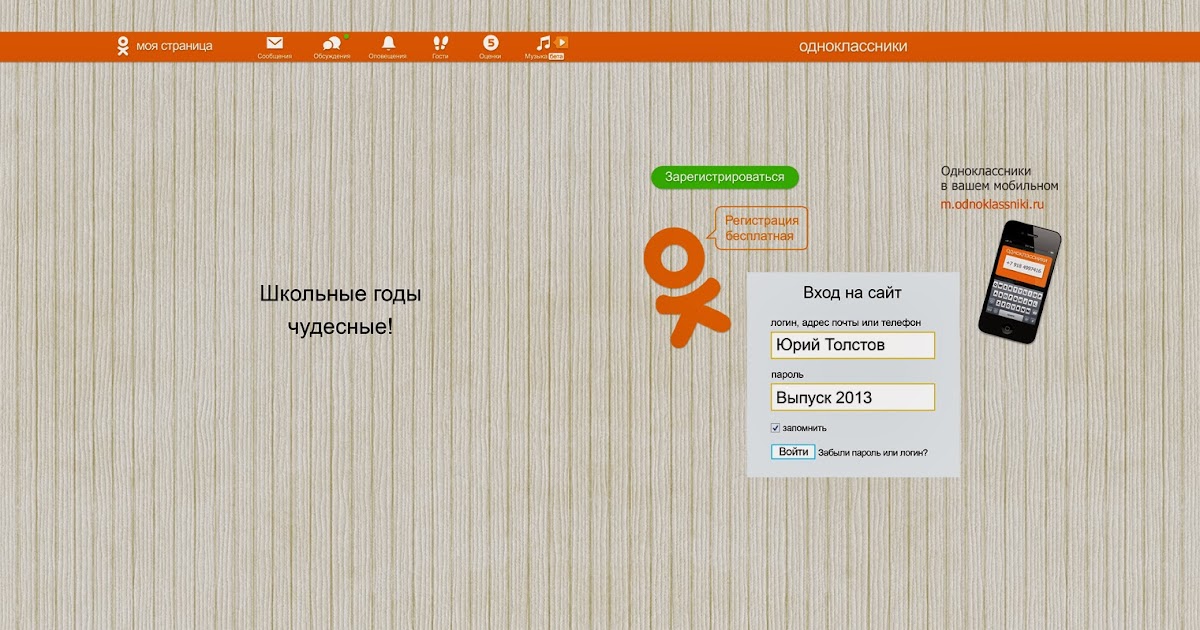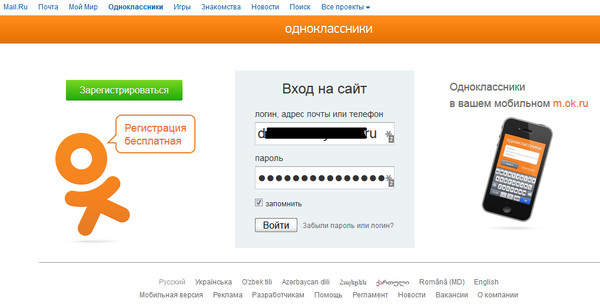Как через Одноклассники узнать свой или чужой номер телефона
Разработчики соцсети Одноклассники позволили указывать у себя в профиле только ту персональную информацию, которой человек сам был готов поделиться с другим пользователями. Но нередко люди интересуются, можно ли в социальной сети добраться до скрытых данных в профиле. В данной статье мы расскажем, как через Одноклассники узнать номер телефона и можно ли это сделать в принципе. Сначала речь пойдет про мобильный номер других пользователей социальной сети, а потом – про свой номер.
Содержание
- Как узнать чужой номер телефона
- Как узнать свой номер телефона
- Проверка на сайте в браузере
- С помощью сохранённых паролей в браузере
- С помощью формы восстановления страницы
- В мобильном приложении
- В настройках
- Через форму восстановления
- Заключение
Как узнать чужой номер телефона
Многих пользователей интересует, можно ли узнать чужой номер телефона в Одноклассниках. Ответ будет однозначным – нет. Это конфиденциальная информация, которая не подлежит разглашению. Такова политика создателей социальной сети.
Ответ будет однозначным – нет. Это конфиденциальная информация, которая не подлежит разглашению. Такова политика создателей социальной сети.
Узнать контакты другого пользователя можно только двумя способами:
- Спросить лично у человека, например, в сообщении.
- Просмотреть на странице профиля, если пользователь предпочёл его самостоятельно опубликовать.
Как узнать свой номер телефона
Во время регистрации учетной записи в Одноклассниках вам нужно указать свой мобильный номер, на который придет СМС-сообщение с подтверждением. В дальнейшем вам может потребоваться узнать, к какому номеру привязана страничка. Сделать это можно как на сайте в браузере, так и в мобильном приложении. Рассмотрим оба варианта.
Проверка на сайте в браузере
Это самый лёгкий способ узнать свои данные – через настройки. Но стоит учесть, что в целях сохранения конфиденциальности отображаются только первая и последние две цифры номера. Поэтому вам потребуется самостоятельно вспомнить последовательность комбинации. Данный способ можно считать некой подсказкой для пользователей.
Данный способ можно считать некой подсказкой для пользователей.
Пошаговая инструкция:
- Нажмите на своё имя в левой колонке на главной странице сайта.
- Сразу же после перейдите на страницу «Настройки», нажав на соответствующую кнопку.
- Выберите вкладку «Основные», если по умолчанию откроется не она.
- Обратите внимание на графу «Номер телефона».
Большая часть вашего мобильного телефона будет скрытой звездочками. Но последние две цифры при этом отображаются. Если вы помните несколько своих номеров, то по двум цифрам сможете вспомнить нужный.
Все что остаётся пользователю – это вспомнить оставшиеся цифры, чтобы в итоге получилась цельная комбинация. Если такой способ вам не подошёл, можно перейти к следующему методу.
С помощью сохранённых паролей в браузере
Если вы используете мобильный номер для входа в учетную запись на сайте Одноклассники, то, скорее всего, он будет сохранен в браузере вместе с паролем от странички. А значит, его можно будет просмотреть. Это очень удобный способ.
А значит, его можно будет просмотреть. Это очень удобный способ.
Получить доступ к сохраненным данным в случае с Google Chrome выйдет так:
- В правом верхнем углу нажмите на иконку в виде трёх точек.
- В появившемся перечне выберите раздел «Настройки».
- Теперь перейдите во вкладку «Автозаполнение».
- Выберите категорию «Менеджер паролей».
- В списке «Сохраненные пароли» отыщите сайт под названием «Одноклассники» или ok.ru.
- Обратите внимание на столбец «Имя пользователя».
Если вы входили в учетную запись Одноклассников с помощью мобильного номера, то он будет отображаться там в незашифрованном виде.
Данный способ хорош тем, что комбинация цифр не скрывается, и пользователь в полном объеме может узнать контактный телефон.
С помощью формы восстановления страницы
Самый последний и радикальный метод, которым необходимо пользоваться лишь в крайних случаях – это форма восстановления. Его суть состоит в том, что при активации функции восстановления пароля на привязанный к страничке Одноклассников мобильный телефон будет отправлено СМС с кодом подтверждения. Если нужная SIM-карта вставлена в ваш смартфон, то вы увидите это СМС. И в результате получится определить номер.
Его суть состоит в том, что при активации функции восстановления пароля на привязанный к страничке Одноклассников мобильный телефон будет отправлено СМС с кодом подтверждения. Если нужная SIM-карта вставлена в ваш смартфон, то вы увидите это СМС. И в результате получится определить номер.
Порядок действий:
- На главной странице Одноклассников кликните по своей аватарке в правом верхнем углу.
- Далее, нажмите на кнопку «Войти в другой профиль». Это позволит перейти к странице авторизации, не выходя из текущего аккаунта.
- Теперь нажмите на надпись «Не получается войти».
- Выберите способ восстановления «Почта».
- Затем введите адрес своей электронной почты, к которой был привязан аккаунт.
- Нажмите на отмеченную кнопку.
- Перейдите к вашему email-ящику и откройте новое письмо «Восстановление пароля на Одноклассниках».
- Запомните код оттуда и введите его на странице восстановления.

- Далее, подтвердите свой профиль, нажав кнопку «Да, это я».
- Придумайте новый пароль и повторите его.
- Подтвердите восстановление аккаунта через код в СМС-сообщении на привязанный номер.
В мобильном приложении
Для тех, кто использует мобильную версию Одноклассников, действия будут примерно одинаковыми. Однако логины при использовании смартфона не сохраняются в том в виде, в котором это требуется. Поэтому у пользователя остаётся лишь два варианта узнать контактный телефон.
В настройках
В мобильном приложении также можно попасть в раздел «Настройки» и просмотреть контакт, где указаны последние две цифры. Действия доступны через главное меню. Для этого проделайте ряд действий:
- Откройте приложение.
- В левом верхнем углу нажмите на «Меню», в виде трёх горизонтальных линий.
- Нажмите кнопку «Ещё».
- Пролистайте вниз и нажмите на раздел «Настройки».

- Вверху будет отображаться ваше фото и имя, под которыми расположена кнопка «Настройки профиля». Нажмите на неё.
- Обратите внимание на графу «Номер телефона».
Если нажать на этот пункт, то вас автоматически перенесёт на страницу изменения данных.
Через форму восстановления
Вы также можете воспользоваться функцией восстановления через электронную почту, ведь в процессе выполнения данной процедуры система может попросить вас подтверждение из СМС-сообщения. Но стоит понимать, что данный способ окажется полезным только в одном случае – когда вы точно уверены, что у вас есть доступ к SIM-карте, на которую зарегистрирована страничка в Одноклассниках.
Инструкция:
- Снова откройте главное меню приложения и нажмите на пункт «Еще».
- Пролистайте список до самого конца и нажмите «Выйти».
- Еще раз нажмите «Выйти» в форме подтверждения.
- Теперь выберите пункт «Войти в другой профиль».

- На странице входа нажмите на надпись «Не получается войти».
- Выберите тип восстановления «Эл. почта».
- Введите адрес почты и переходите к следующему действию.
- На электронный адрес придёт письмо с кодом. Введите его в соответствующее поле.
- Подтвердите, что это ваш профиль. Нажмите кнопку «Да, это мой профиль».
- Задайте новый пароль для входа.
- Подтвердите это действие с помощью кода, который придет в SMS на привязанную к аккаунту SIM-карту.
Заключение
Узнать свой контактный телефон в Одноклассниках можно как с компьютерной, так и с мобильной версии сайта. Для этого существует несколько простых способов. Если же вам требуется чужой номер, то его получится выяснить, только спросив у человека напрямую.
мобильная версия, как войти на «Мою страницу» с компьютера или телефона в социальной сети Odnoklassniki
Одноклассники являются одной из самых популярных социальных сетей в России.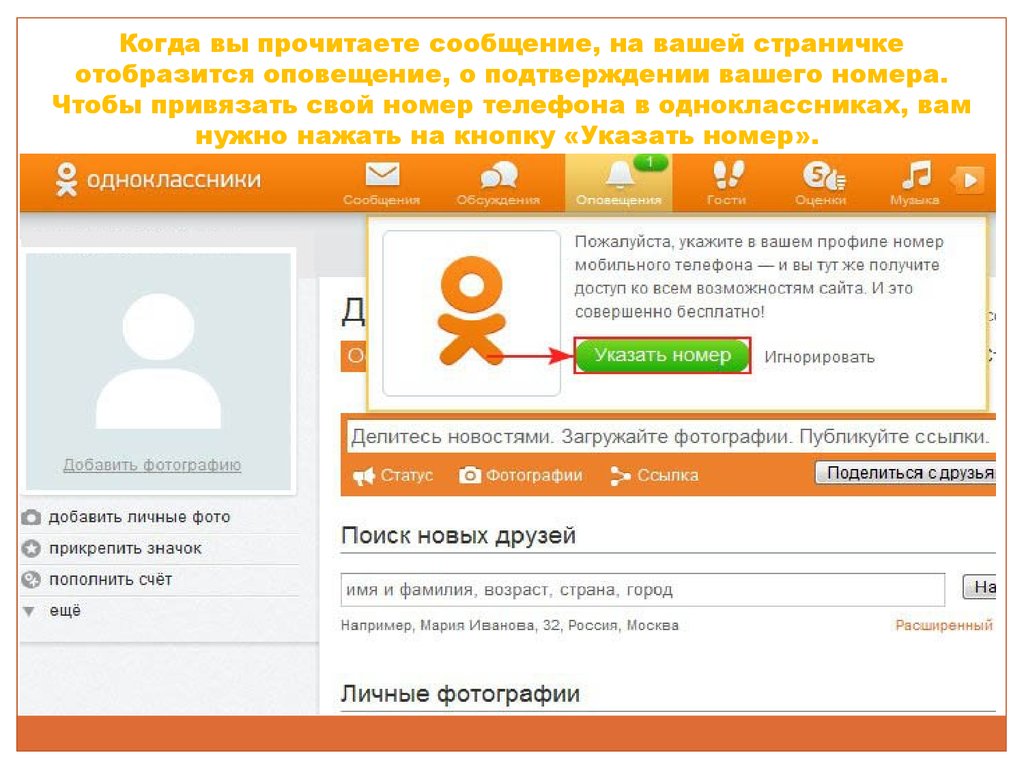 Как понятно из названия, сеть создавалась для поиска и общения с людьми, с которыми уже давно утеряны всякие связи. Это достигается за счет того, что можно указать место своей учебы, работы или службы, после чего просмотреть всех людей, которые были в этом же заведении, в том числе, отсортировать по датам. Так что многие люди зарегистрировались там уже довольно давно и не собираются оттуда уходить.
Как понятно из названия, сеть создавалась для поиска и общения с людьми, с которыми уже давно утеряны всякие связи. Это достигается за счет того, что можно указать место своей учебы, работы или службы, после чего просмотреть всех людей, которые были в этом же заведении, в том числе, отсортировать по датам. Так что многие люди зарегистрировались там уже довольно давно и не собираются оттуда уходить.
Однако, прогресс не стоит на месте и теперь хочется иметь доступ к любимой социальной сети не только со стационарного устройства, но и со своего смартфона. Однако, использовать для этого обычный браузер и привычную страницу не очень удобно. Шрифт может оказаться мелким, некоторые функции будут недоступны и, вообще, это не очень удобно. Поэтому разработчики позаботились о добавлении новой функциональности и создали мобильную версию.
Как войти в мобильную версию одноклассников
Войти на «Мою страницу» в мобильную версию не так уж и сложно. В случае, если пользователь хочет запустить мобильную версию одноклассников с компьютера или ноутбука, достаточно будет зайти в любимый браузер и набрать в адресной строке http://m.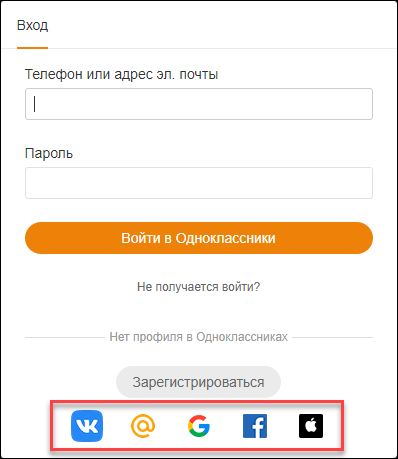 ok.ru. Возможно потребуется ввести свои данные для авторизации.
ok.ru. Возможно потребуется ввести свои данные для авторизации.
Если хочется зайти через браузер со смартфона, то также нужно просто набрать такой адрес. Однако, даже этого может не потребоваться, обычно сайт сам понимает, что пользователь зашел с мобильного девайса и сразу же перенаправляет на адаптированный ресурс. Если этого не произошло, то можно кликнуть по своей аватарке и выбрать раздел Помощи, в нем следует отыскать мобильную версию и нажать на нее, это также переведет на нужную страницу.
Однако, на устройстве проще всего использовать мобильное приложение. Скачать его можно во встроенном магазине (https://play.google.com/store/apps/details?id=ru.ok.android&hl=ru), также, при входе на ок, сайт может предложить загрузить его. После загрузки, останется запустить приложение и ввести свои данные для входа.
Полная версия сайта на смартфоне
Однако, в некоторых случаях может потребоваться запуск полной версии сайта. В этом случае приложение не поможет, потребуется перейти в любой браузер и зайти в социальную сеть через него. Если до этого через него не входили, то может потребоваться ввод данных пользователя. Теперь достаточно вызвать основное меню, что делается свайпом от левой части экрана, и выбрать полную версию.
Если до этого через него не входили, то может потребоваться ввод данных пользователя. Теперь достаточно вызвать основное меню, что делается свайпом от левой части экрана, и выбрать полную версию.
Останется нажать на перейти и дождаться перехода к полной версии сайта.
Обзор интерфейса и возможностей
Первым делом пользователь попадет на свою страницу. Здесь будет отображен его аватар, а также доступны кнопки для его смены, для запуска настроек и для рассылки подарков. Чуть ниже можно увидеть ссылки, которые ведут к друзьям, фотографиям, группам и так далее.
Кроме этого, можно свайпом от левой части экрана вызвать основное меню.
В ленте пользователь социальной сети одноклассники получит доступ к недавней активности друзей, интересных людей и сообществ.
В разделе друзей пользователь сможет увидеть всех тех людей, которые были добавлены в данный список. Можно кликнуть по интересующему человеку и перейти к его аккаунту.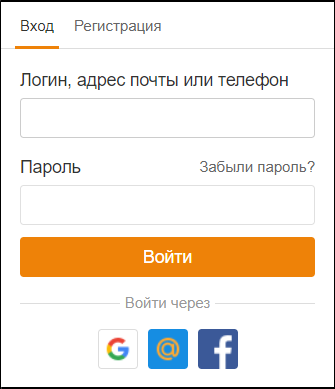 Здесь также можно совершать множество действий. Можно написать сообщение, пригласить человека в группу, позвонить ему и многое другое.
Здесь также можно совершать множество действий. Можно написать сообщение, пригласить человека в группу, позвонить ему и многое другое.
В сообщениях можно открыть и прочесть свои диалоги и узнать их обновления, а также продолжить прерванный разговор. В обсуждениях будут хранится обновления в комментариях. В разделе фото и видео можно увидеть добавленные материалы, просмотреть их или добавить новые.
В группах можно найти те сообщества, в которых участвует пользователь. Музыка практически ничем не отличается от других разделов с мультимедиа файлами. Здесь можно прослушивать добавленные композиции, удалять их, а также искать и добавлять новые треки. В разделе игр отображаются доступные приложения и их описания. Некоторые из них придется дополнительно скачивать и устанавливать на свой девайс.
Как видно из статьи, мобильная версия не сильно отличается по функциональности от обычно, однако, шрифты и размеры подогнаны под мобильные устройства, что может избавить пользователя от необходимости постоянно приближать или отдалять определенные части страницы.
Электронная почта вашего университета: Новые преподаватели, сотрудники и студенты
Если вы являетесь новым студентом, сотрудником или преподавателем Университета Айовы, ваша учетная запись электронной почты Office 365 в университете создается автоматически при приеме на работу или поступлении в университет. Следующие руководства покажут вам, как получить доступ и настроить эту учетную запись электронной почты на ваших устройствах, как обеспечить безопасность вашей электронной почты и личных данных, а также другие ресурсы, доступные вам через Office 365.
Какой у меня адрес электронной почты?
Учетные записи электронной почты университета имеют формат имя-фамилия@uiowa.edu. Это ваш псевдоним электронной почты, которым вы должны поделиться, чтобы другие могли связаться с вами.
ВАЖНО: Чтобы войти в свою университетскую электронную почту, введите свои учетные данные в формате HawkID@uiowa.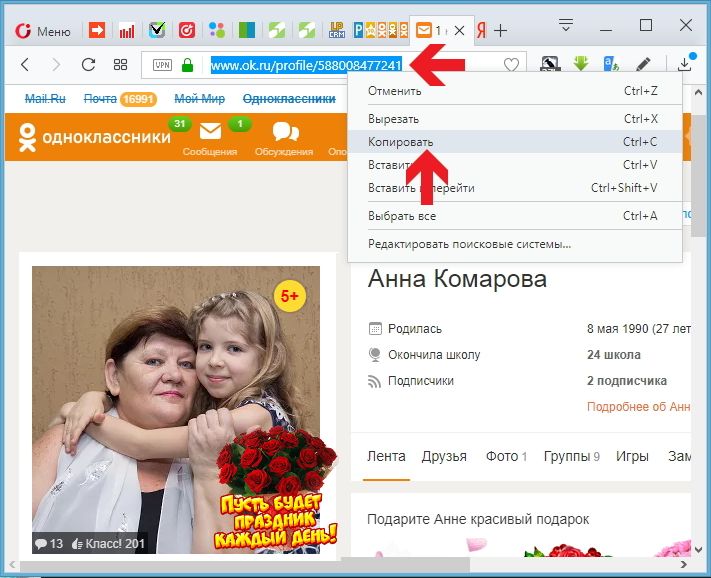
Как получить доступ к электронной почте Office 365 из веб-браузера
Чтобы получить доступ к своей электронной почте через Интернет:
- Войдите в Office 365, указав свой логин и пароль [email protected]
Примечание: Если вы забыли свой HawkID или пароль, посетите страницу инструментов HawkID. найти или сбросить вашу учетную запись
Завершите вход с помощью Duo Two-Step Security
Если будет предложено остаться в системе, вы можете выбрать «да», если вы находитесь на персональном компьютере, или «нет», если вы используете общедоступное устройство. Вы также можете установить флажок Больше не показывать это , чтобы в будущем не запрашивать это на этом устройстве и в веб-браузере
Щелкните значок Outlook , чтобы просмотреть свою электронную почту
Как добавить адрес электронной почты вашего университета в Outlook или другое почтовое приложение для настольных ПК
Как настроить электронную почту университета на мобильном устройстве
Безопасность электронной почты и распознавание попыток фишинга
Чтобы обеспечить безопасность вашей учетной записи электронной почты и других данных, ваш пароль не должен передаваться никому другому, включая коллег или родителей.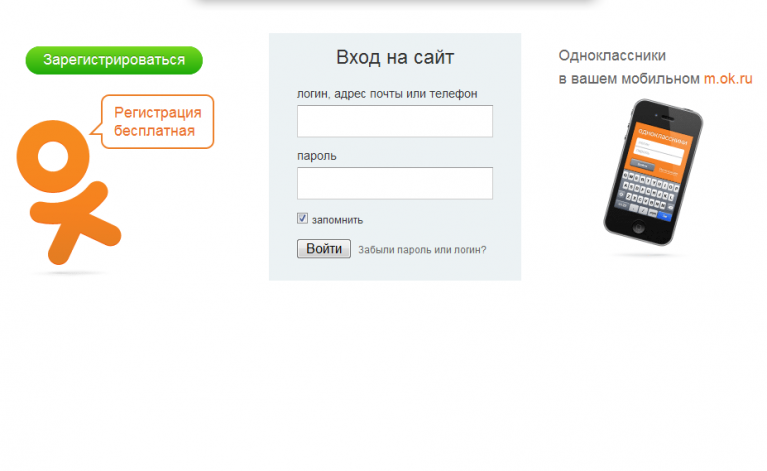 Вы не должны записывать свой пароль или хранить его в легкодоступных местах, где люди могут его найти.
Вы не должны записывать свой пароль или хранить его в легкодоступных местах, где люди могут его найти.
Второй частью защиты вашей личности является использование двухэтапного входа в систему Duo, который необходим для доступа ко многим службам, доступным вам в университете. Двухэтапный вход помогает защитить ваши академические и личные данные. Требование подтверждения входа с устройства, которое есть только у вас (например, с вашего мобильного телефона), не позволяет хакерам получить доступ к вашим учетным записям и выдать себя за вас. Подпишитесь на push-уведомления Duo в приложении Duo Mobile на своем личном устройстве, чтобы сделать двухэтапный вход еще проще.
Последняя часть обеспечения безопасности ваших данных и личности — это осведомленность о фишинге. Фишинг – это распространенное мошенничество с электронной почтой, которое пытается заставить вас предоставить пароли или личную информацию. Узнайте, как распознавать и избегать фишинговых атак, а также как сообщать о любых подозрениях на фишинг, которые вы можете получить в ITS.